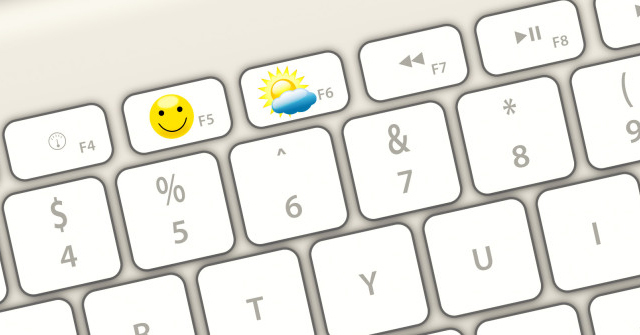Các phím chức năng trên bàn phím thường bị “lãng quên” nhưng với những ứng dụng cụ thể, chúng khá hữu ích. Microsoft Excel có một số tính năng thú vị ẩn sau các phím chức năng này, hãy cùng xem xét nhé.
Cách dùng phím chức năng trong Microsoft Excel
Phím F1
- F1: Nhận trợ giúp. Cách hoạt động của phím chức năng này phục thuộc vào cửa sổ Excel bạn đang xem. Ví dụ, trong cửa sổ thông thường, khi nhấn F1, nó sẽ mở bảng Help. Đôi khi, nhấn F1 sẽ đưa bạn đến trang hỗ trợ của Microsoft và hiển thị các bài viết có liên quan đến tính năng bạn đang tìm kiếm.
- Ctrl + F1: Ẩn và bỏ ẩn Ribbon Excel.
- Ctrl + Shift + F1: Ẩn và bỏ ẩn Ribbon Excel, thanh tiêu đề và thanh trạng thái ở cuối cửa sổ để hiển thị toàn bộ trang tính.
- Alt + F1: Tạo biểu đồ được nhúng từ dữ liệu trong phạm vi được chọn.
- Alt + Shift + F1: Tạo trang tính mới.
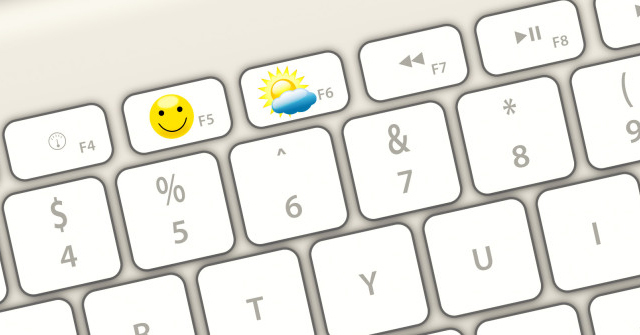
Phím F2
- F2: Bật chỉnh sửa trong ô và di chuyển con trỏ chuột đến cuối dữ liệu của ô đó. Nếu ô đó đã bị vô hiệu hóa tính năng chỉnh sửa, khi nhấn phím chức năng này, nó sẽ di chuyển con trỏ chuột vào thanh công thức.
- Ctrl + F2: Mở cửa sổ Print để xem trước và in tài liệu.
- Shift + F2: Cho phép bạn chèn hoặc chỉnh sửa nhận xét trên các ô đã chọn.
- Alt + Shift + F2: Lưu workbook hiện tại.
Phím F3
- F3: Mở cửa sổ Paste Name nếu đã đặt tên cho workbook.
- Ctrl + F3: Mở hộp thoại trình quản lý tên để tạo và chỉnh sửa tên đã đặt.
- Shift + F3: Mở hộp thoại chèn chức năng.
- Ctrl + Shift + F3: Mở cửa sổ Create Names From Selection để tạo tên mới bằng cách sử dụng các hàng và cột đã chọn.
Phím F4
- F4: Lặp lại hành động cuối cùng. Nếu đã chọn một ô hoặc một dải ô tham chiếu, khi nhấn F4, Excel sẽ chuyển qua các tham chiếu có sẵn.
- Shift + F4: Lặp lại hành động tìm kiếm cuối cùng, thuận tiện khi tìm các kết quả tìm kiếm mà không không cần mở cửa sổ Find and Replace.
- Ctrl + Shift + F4: Tổ hợp phím này có chức năng tương tự như Shift + F4 nhưng lặp lại hành động tìm kiếm đầu tiên.
- Ctrl + F4: Đóng workbook hiện tại, xuất hiện thông báo lưu nếu bạn đã thực hiện bất kỳ thay đổi nào trên workbook đó.
- Alt + F4: Thoát khỏi Microsoft Excel. Thao tác này sẽ đóng tất cả các workbook (lưu thay đổi nếu chưa nhấn Crtl + S) và thoát khỏi chương trình.
Phím F5
- F5: Mở cửa sổ Go To, chuyển đến phạm vi hoặc địa chỉ được đặt tên.
- Shift + F5: Mở cửa sổ Find and Replace.
- Ctrl + F5: Khôi phục kích thước của cửa sổ workbook đang hoạt động.
Phím F6
- F6: Di chuyển giữa các Ribbon, trang tính, tab và thanh trạng thái.
- Shift + F6: Di chuyển theo thứ tự ngược lại giữa Ribbon, trang tính, tab và thanh trạng thái.
- Ctrl + F6: Chuyển sang cửa sổ workbook tiếp theo khi bạn mở nhiều cửa sổ workbook.
- Ctrl + Shift + F6: Chuyển sang cửa sổ workbook làm việc trước đó khi bạn mở nhiều cửa sổ workbook.
Phím F7
- F7: Thực hiện kiểm tra chính tả trong phạm vi đã chọn.
- Shift + F7: Mở từ điển đồng nghĩa. Nếu bạn chọn một từ và nhấn tổ hợp phím này, Excel sẽ mở từ điển và tra cứu từ đã chọn.
Phím F8
- F8: Bật và tắt chế độ lựa chọn mở rộng. Trong khi ở chế độ này, bạn có thể sử dụng các phím mũi tên để mở rộng hoặc thu nhỏ lựa chọn ô hiện tại.
- Shift + F8: Bật và tắt chế độ “Add to Selection”. Trong khi ở chế độ này, bạn có thể sử dụng các phím mũi tên hoặc chuột để thêm các ô không liền kề vào các ô hiện đang được chọn.
- Alt + F8: Hiển thị hộp thoại Macro Excel.
Phím F9
- F9: Làm mới workbook, thao tác này thực hiện các phép tính mới trên tất cả các công thức.
- Shift + F9: Thực hiện các phép tính trên trang tính đang hoạt động.
- Ctrl + Alt + F9: Tính tất cả các công thức trên tất cả các trang tính trong tất cả các workbook đang mở.
- Ctrl + Alt + Shift + F9: Kiểm tra lại các công thức và sau đó tính toán tất cả các ô trong tất cả các workbook đang mở.
Phím F10
- F10: Bật hoặc tắt các mẹo chính. Các mẹo chính hiển thị các chữ cái trên các menu mà bạn có thể nhấn để điều hướng các menu và kích hoạt các lệnh.
- Shift + F10: Hiển thị menu ngữ cảnh, tương tự khi click chuột phải.
- Ctrl + F10: Phóng to hoặc khôi phục cửa sổ workbook đã chọn.
- Alt + F10: Phóng to cửa sổ chương trình.
- Alt + Shift + F10: Hiển thị menu hoặc thông báo cho thẻ thông minh. Nếu có nhiều hơn một thẻ thông minh, tổ hợp này sẽ chuyển sang thẻ thông minh tiếp theo và hiển thị menu hoặc thông báo của nó.
Phím F11
- F11: Tạo biểu đồ cho dữ liệu được chọn trong sheet biểu đồ riêng.
- Shift + F11: Tạo trang tính mới.
- Alt + F11: Chuyển đổi giữa Visual Basic Editor và workbook đang hoạt động.
- Alt + Shift + F11: Mở Microsoft Script Editor.
Phím F12
- F12: Mở cửa sổ Save As.
- Shift + F12: Lưu workbook hiện tại.
- Ctrl + F12: Mở cửa sổ Open.
- Ctrl + Shift + F12: Mở cửa sổ Print.
Xem thêm: